
![]()
Anda dapat melacak siklus menstruasi di app Kesehatan di iPhone atau app Pelacakan Siklus di Apple Watch. Dan Anda dapat menyalakan pemberitahuan untuk memberi tahu Anda kapan haid berikutnya atau masa subur Anda mendekati.
App Pelacakan Siklus adalah bagian dari watchOS 6. watchOS 6 kompatibel dengan Apple Watch Series 1 dan versi yang lebih baru. Peningkatan ke watchOS 6 memerlukan iPhone 6s atau versi lebih baru yang menjalankan iOS 13 atau versi lebih baru.
Pelajari cara app Kesehatan dirancang untuk melindungi informasi Anda
Cara mengatur Pelacakan Siklus
- Buka app Kesehatan di iPhone atau iPad.
- Jika Anda menggunakan iPhone, ketuk tab Telusuri. Jika Anda menggunakan iPad, ketuk
 untuk membuka bar samping.
untuk membuka bar samping. - Ketuk Pelacakan Siklus.
- Ketuk Memulai, lalu ikuti langkah-langkah pada layar.

Cara melacak siklus
- Buka app Kesehatan di iPhone atau iPad.
- Jika Anda menggunakan iPhone, ketuk tab Telusuri. Jika Anda menggunakan iPad, ketuk
 untuk membuka bar samping.
untuk membuka bar samping. - Ketuk Pelacakan Siklus.
- Gesek ke tanggal yang benar, lalu ketuk oval untuk mencatat haid Anda.
- Untuk menambahkan informasi lainnya, gulir ke bawah dan ketuk kategori, lakukan perubahan, lalu ketuk Selesai. Anda dapat melacak gejala, flek, suhu tubuh basal, dan banyak lagi.
Untuk melacak siklus dari Apple Watch, buka app Pelacakan Siklus, usap ke tanggal yang benar, lalu ketuk oval untuk mencatat jadwal haid Anda.
![]()
Menambahkan faktor siklus
Anda juga dapat menambahkan faktor yang mungkin memengaruhi jadwal dan panjang siklus, misalnya kehamilan.
- Buka app Kesehatan di iPhone atau iPad.
- Jika Anda menggunakan iPhone, ketuk tab Telusuri. Jika Anda menggunakan iPad, ketuk
 untuk membuka bar samping.
untuk membuka bar samping. - Ketuk Pelacakan Siklus.
- Di bagian Siklus Anda, ketuk Faktor.
- Ketuk Tambah Faktor di kanan atas, lalu pilih Hamil, Menyusui, atau Kontrasepsi.
- Masukkan tanggal mulai faktor, lalu ketuk Selesai.
Jika keliru memasukkan suatu faktor, ketuk faktor tersebut, lalu ketuk Hapus Faktor untuk menghapusnya.
Untuk mengakhiri faktor, ketuk faktor, lalu ketuk Berakhir. Masukkan tanggal selesai faktor, lalu ketuk Selesai. Anda dapat mengetuk Tampilkan Semua Faktor untuk melihat riwayat faktor sebelumnya.
Arti Warna di app
Saat membuka app Kesehatan atau app Pelacakan Siklus, Anda dapat dengan mudah dan cepat memeriksa haid atau masa subur. Berikut arti simbol dan warna di app.

![]()
Oval biru muda menandakan prediksi enam hari masa subur.
![]()
Oval ungu muda menandakan masa ovulasi yang diperkirakan berdasarkan riwayat.1

![]()
Garis-garis merah pada tanda lingkaran ketika haid Anda diprediksi terjadi.
![]()
Lingkaran merah tua menandakan hari-hari haid yang dicatat.

![]()
Titik ungu menandakan hari ketika Anda memasukkan informasi.

Meninjau dan mengekspor riwayat siklus
- Buka app Kesehatan di iPhone atau iPad.
- Jika Anda menggunakan iPhone, ketuk tab Telusuri. Jika Anda menggunakan iPad, ketuk
 untuk membuka bar samping.
untuk membuka bar samping. - Ketuk Pelacakan Siklus.
- Gulir ke Siklus Anda.
- Ketuk Riwayat Siklus. Anda dapat mengetuk Ekspor PDF untuk mendapatkan file PDF berisi riwayat siklus Anda selama 12 bulan terakhir.
- Ketuk siklus yang ingin ditinjau. Anda juga dapat mengetuk Ekspor PDF untuk mendapatkan PDF berisi siklus yang dipilih.
- Untuk mengedit tampilan Detail Siklus, ketuk Edit lalu pilih atau batal pilih informasi yang ingin ditinjau.

Cara mengatur pemberitahuan pelacakan haid dan masa subur serta data prediksi
- Buka app Kesehatan di iPhone atau iPad.
- Jika Anda menggunakan iPhone, ketuk tab Telusuri. Jika Anda menggunakan iPad, ketuk
 untuk membuka bar samping.
untuk membuka bar samping. - Ketuk Pelacakan Siklus.
- Gulir ke bawah, lalu ketuk Pilihan.
- Aktifkan Prediksi Haid dan Pemberitahuan Haid. Dengan pemberitahuan ini, Anda dapat mengetahui kapan haid akan dimulai dan menanyakan apakah haid Anda telah berakhir.
- Jika Anda menggunakan iPhone, ketuk Deteksi Deviasi Siklus dan pilih deviasi untuk menerima pemberitahuannya.
- Aktifkan Perkiraan Masa Subur dan Pemberitahuan Kesuburan. Dengan pemberitahuan ini, Anda dapat mengetahui kapan masa subur Anda kemungkinan akan dimulai.
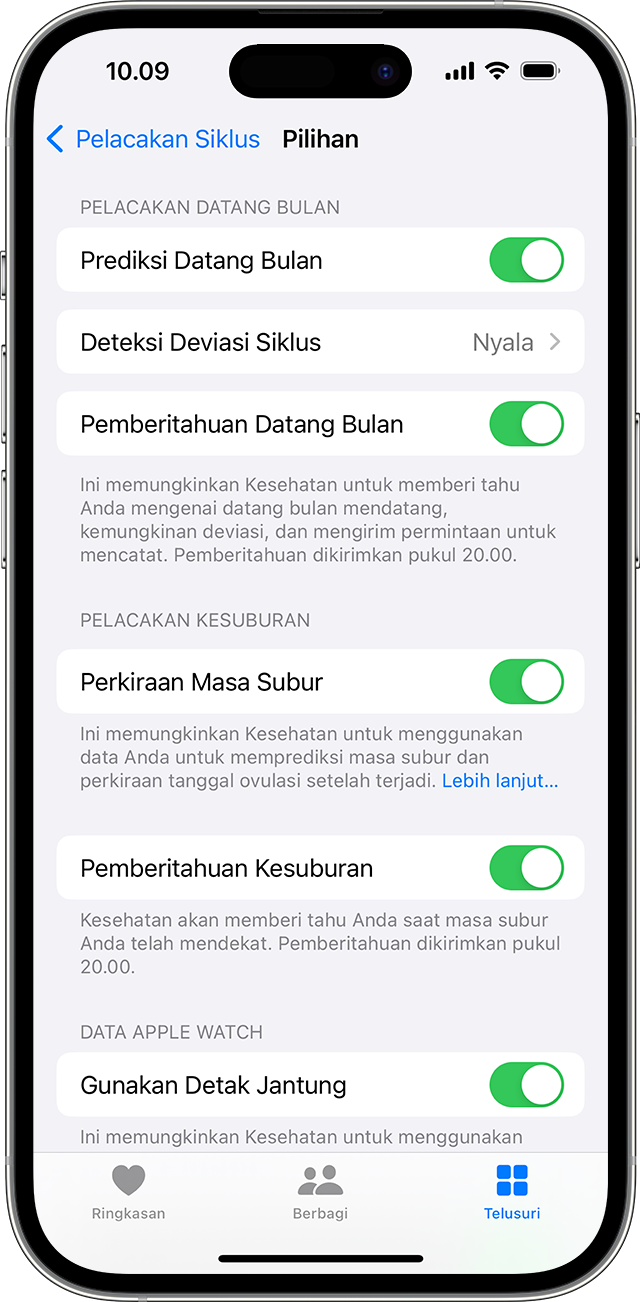
Prediksi dimulai setelah Anda memasukkan haid terakhir di app Pelacakan Siklus dan berdasarkan data yang dicatat. Jika Anda mencatat haid sebelum diprediksi akan dimulai, Anda tidak akan mendapatkan pemberitahuan prediksi haid untuk siklus tersebut. Pemberitahuan muncul di Apple Watch dan iPhone, tergantung pada perangkat yang sedang Anda gunakan.

Cara prediksi dihitung
Prediksi haid didasarkan pada data yang Anda masukkan mengenai haid sebelumnya dan panjang siklus, termasuk jumlah hari haid Anda biasanya berlangsung dan panjang siklus Anda pada umumnya. Ketika mengatur Pelacakan Siklus, terdapat pilihan untuk memasukkan data terkait riwayat siklus Anda, termasuk hari pertama haid Anda yang terakhir, durasi umumnya, dan panjang siklus Anda pada umumnya. Anda dapat memasukkan data ini secara manual atau mengonfirmasi data yang sebelumnya ada di app Kesehatan dari penggunaan app pihak ketiga. Mencatat setiap hari haid Anda dapat membantu meningkatkan kalkulasi prediksi.
Masa subur adalah periode enam hari saat Anda kemungkinan besar dalam masa subur, berdasarkan data yang Anda catat mengenai haid Anda atau hasil tes ovulasi positif. Prediksi masa subur berdasarkan metode kalender tradisional. Masa subur dihitung dengan mengurangi 13 hari (fase luteal) sejak perkiraan tanggal mulai siklus berikutnya. Jika Anda memasukkan hasil tes ovulasi positif, prediksi masa subur dapat menyesuaikan sehingga hari kelima masa subur bertepatan dengan hasil tes ovulasi positif pertama dalam sebuah siklus.
Dengan Apple Watch Series 8 atau versi yang lebih baru dan semua model Apple Watch Ultra, data suhu pergelangan tangan Anda dapat digunakan untuk memperkirakan masa ovulasi dan meningkatkan prediksi haid.
Pelajari perkiraan masa ovulasi berdasarkan riwayat di Pelacakan Siklus

Mengenai data detak jantung dan prediksi
Selain informasi yang telah Anda masukkan untuk haid sebelumnya dan panjang siklus, app Kesehatan dapat menggunakan data detak jantung dari Apple Watch Anda untuk meningkatkan prediksi Pelacakan Siklus.2 Penggunaan data detak jantung dari Apple Watch untuk meningkatkan prediksi dinyalakan secara default, tetapi Anda dapat mematikannya kapan saja.
- Di iPhone, buka app Kesehatan dan ketuk tab Telusuri.
- Ketuk Pelacakan Siklus.
- Gulir ke bawah, lalu ketuk Pilihan.
- Matikan Data Detak Jantung.

Mengenai deviasi siklus
Pelacakan Siklus dapat memberi tahu Anda jika riwayat siklus yang tercatat dari enam bulan sebelumnya menunjukkan pola haid yang tidak teratur, haid jarang, haid berkepanjangan, atau flek berkepanjangan. Jika menerima peringatan atau pemberitahuan mengenai kemungkinan deviasi siklus, Anda dapat meninjau riwayat siklus yang tercatat. Jika akurat, Anda dapat mempelajari deviasi siklus yang terdeteksi dan mengekspor riwayat siklus 12 bulan terakhir sebagai PDF untuk dibagikan kepada penyedia layanan kesehatan Anda. Saat Anda memiliki faktor siklus terbaru atau yang sedang berlangsung, deteksi deviasi siklus dimatikan secara otomatis.

Cara menyembunyikan app Pelacakan Siklus
Anda dapat menghapus app langsung dari layar Utama di Apple Watch:
- Tekan Digital Crown untuk melihat layar Utama.
- Sentuh terus app Pelacakan Siklus hingga ikon app bergoyang. Jika app tidak bergoyang, pastikan bahwa Anda tidak menekannya terlalu keras.
- Ketuk tombol hapus
 , lalu ketuk Hapus App. Tidak semua app Apple internal dapat dihapus.
, lalu ketuk Hapus App. Tidak semua app Apple internal dapat dihapus. - Tekan Digital Crown untuk menyelesaikan.
Jika app dalam Tampilan Daftar, gesek app Pelacakan Siklus ke kiri, lalu ketuk ikon tong sampah untuk menghapusnya.

Menghapus data pelacakan siklus
- Di iPhone, buka app Kesehatan.
- Ketuk Telusuri, lalu ketuk Pelacakan Siklus.
- Ketuk Lihat Item Pelacakan Siklus.
- Pilih Item yang lebih lama, lalu ketuk Tampilkan Semua Data.
- Ketuk Edit di sudut kanan atas.
- Ketuk tombol Hapus
 di sebelah setiap item, lalu ketuk Hapus. Anda juga dapat mengetuk Hapus Semua di sudut kiri atas.
di sebelah setiap item, lalu ketuk Hapus. Anda juga dapat mengetuk Hapus Semua di sudut kiri atas.

Mengenai data kesehatan dan privasi Anda
Informasi tentang diri Anda yang ditambahkan ke app Kesehatan dapat Anda gunakan dan bagikan. Anda dapat menentukan jenis informasi yang disertakan di app Kesehatan serta orang yang dapat mengakses data Anda.
Apabila ponsel dikunci dengan kode sandi, Touch ID, atau Face ID, semua data kesehatan dan kebugaran Anda di app Kesehatan, selain ID Medis Anda, akan dienkripsi. Data kesehatan apa pun yang diselaraskan ke iCloud akan dienkripsi saat transit maupun di server kami. Selain itu, jika Anda memiliki watchOS dan iOS versi terbaru dengan autentikasi dua faktor default dan kode sandi, data kesehatan dan aktivitas Anda akan disimpan sedemikian rupa sehingga Apple tidak dapat membacanya.
Hal ini berarti saat Anda menggunakan fitur Pelacakan Siklus dan mengaktifkan autentikasi dua faktor, data kesehatan Anda yang diselaraskan ke iCloud akan dienkripsi secara menyeluruh dan Apple tidak memiliki kunci untuk mendekripsi data tersebut sehingga tidak dapat membacanya.

Yang harus Anda ketahui
- Pelacakan Siklus tidak untuk digunakan sebagai bentuk kontrasepsi.
- Data dari Pelacakan Siklus tidak boleh digunakan untuk mendiagnosis kondisi kesehatan.
- App pihak ketiga yang berfungsi dengan app Kesehatan juga dapat digunakan dengan Pelacakan Siklus.
1. Perkiraan ovulasi hanya tersedia di Apple Watch Series 8 atau versi yang lebih baru dan semua model Apple Watch Ultra, dan hanya tersedia di negara atau wilayah tertentu.
2. Pilihan Data Detak Jantung hanya tersedia di negara atau wilayah tertentu, dan Anda harus memiliki Apple Watch yang dipasangkan dengan iPhone yang menjalankan iOS 15 atau versi lebih baru.